|
HERFSTLES  Version française Version française

Ce tutoriel a été créé avec CorelX17, mais il peut également être exécuté avec les autres versions. Pour traduire le tutoriel j'ai utilisé CorelX17 pour l'italien et CorelX2 pour le français. Suivant la version utilisée, vous pouvez obtenir des résultats différents. Depuis la version X4, la fonction Image>Miroir a été remplacée par Image>Renverser horizontalement, et Image>Renverser avec Image>Renverser verticalement. Dans les versions X5 et X6, les fonctions ont été améliorées par la mise à disposition du menu Objets. Dans la nouvelle version X7, nous avons à nouveau Miroir/Renverser, mais avec autres différences. Voir plus les détails à ce sujet ici Certaines dénominations ont changées entre les versions de PSP. Les plus frequentes dénominations utilisées:  Traduction en italien ici Vos versions ici Nécessaire pour réaliser ce tutoriel: Matériel qui (les liens des sites des tubeuses ici) Modules Externes consulter, si nécessaire, ma section de filtre ici Filters Unlimited 2.0 ici Mehdi - Sorting Tiles ici Filter Factory Gallery Q - Mosaic ici Filtres Factory Gallery peuvent être utilisés seuls ou importés dans Filters Unlimited. voir comment le faire ici). Si un filtre est fourni avec cette icône,  Si vous voulez utiliser vos propres couleurs, n'hésitez pas à changer le mode et l'opacité des calques Dans les plus récentes versions de PSP, vous ne trouvez pas le dégradé d'avant plan/arrière plan ou Corel_06_029. Vous pouvez utiliser le dégradé des versions antérieures. Ici le dossier Dégradés de CorelX. Placer la sélection dans le dossier Sélections. Ouvrir le masque dans PSP et le minimiser avec le reste du matériel. 1. Placer en avant plan la couleur #c6a07b, et en arrière plan la couleur #765433.  Préparer en avant plan un dégradé de premier plan/arrière plan, style Radial.  2. Ouvrir une nouvelle image transparente 900 x 600 pixels. 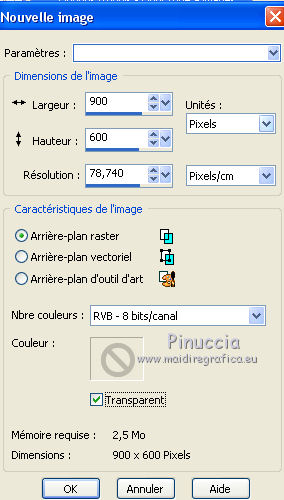 Remplir  l'image transparente du dégradé. l'image transparente du dégradé.3. Sélections>Sélectionner tout. Sélections>Modifier>Contracter - 50 pixels. Sélections>Transformer la sélection en calque. Garder sélectionné. 4. Effets>Modules Externes>Mehdi - Sorting Tiles.  5. Effets>Modules Externes>Filters Unlimited 2.0 - Filter Factory Gallery Q - Mosaic  6. Calques>Nouveau calque raster. Activer le masque 2019-7.jpg - Édition>Copier. Revenir sur votre travail et Édition>Coller dans la sélection. Placer le calque en mode Multiplier et réduire l'opacité à 55%.  7. Placer en avant plan la couleur blanche #ffffff. Calques>Nouveau calque raster. Remplir  le calque avec la couleur blanche. le calque avec la couleur blanche.Calques>Nouveau calque de masque>A partir d'une image. Ouvrir le menu deroulant sous la fenêtre d'origine et vous verrez la liste des images ouvertes. Sélectionner le masque 2019-7.jpg.  Calques>Fusionner>Fusionner le groupe. 8. Sélections>Désélectionner tout. Effets>Effets de bords>Accentuer. 9. Calques>Nouveau calque raster. Sélections>Charger/Enregistrer une sélection>Charger à partir du disque. Chercher et charger la sélection Herfstles-2019-mb.PspSelection.  Placer en avant plan la couleur (#c6a07b) et le dégradé du début.  Remplir  la sélection du dégradé. la sélection du dégradé.10. Ouvrir kastanjes.png - Édition>Copier. Revenir sur votre travail et Édition>Coller dans la sélection. Sélections>Désélectionner tout. Effets>Effets 3D>Ombre portée, couleur noire.  11. Ouvrir VERLAINE C 018 SEPTEMBRE.png - Édition>Copier. Revenir sur votre travail et Édition>Coller comme nouveau calque. Touche K sur le clavier pour activer l'outil Sélecteur  et placer Position horiz.: 575,00 et Position vert.: 50,00.  Effets>Effets 3D>Ombre portée, comme précédemment. 12. Ouvrir kit_elli_s_autumn_is_here_element75.png - Édition>Copier. Revenir sur votre travail et Édition>Coller comme nouveau calque. Outil Sélecteur  et placer Position horiz.: 0,00 et Position vert.: 73,00.  Effets>Effets 3D>Ombre portée, comme précédemment. 13. Ouvrir vosje.png - Édition>Copier. Revenir sur votre travail et Édition>Coller comme nouveau calque. Outil Sélecteur  et placer Position horiz.: 10,00 et Position vert.: 338,00.  Effets>Effets 3D>Ombre portée, comme précédemment. 14. Ouvrir stokpaardje.png - Édition>Copier. Revenir sur votre travail et Édition>Coller comme nouveau calque. Outil Sélecteur  et placer Position horiz.: 567,00 et Position vert.: 365,00.  Effets>Effets 3D>Ombre portée, comme précédemment. 15. Ouvrir Dec0-4 - Édition>Copier. Revenir sur votre travail et Édition>Coller comme nouveau calque. Ne pas déplacer. 16. Vous positionner sur le calque Raster 1. Sélections>Sélectionner tout. Sélections>Modifier>Contracter - 50 pixels. Effets>Effets 3D>Ombre portée, comme précédemment. Sélections>Désélectionner tout. 17. Image>Ajouter des bordures, 2 pixels, symétrique, couleur foncée. Signer votre travail sur un nouveau calque. Calques>Fusionner>Tous et enregistrer en jpg. Version avec tubes de Leloo, Aircm et autres sans signature   Si vous avez des problèmes, ou des doutes, ou vous trouvez un link modifié, ou seulement pour me dire que ce tutoriel vous a plu, vous pouvez m'écrire. 16 Octobre 2019 |